
Como fazer o downgrade do iOS 8 Beta para o iOS 7 Oficial?

Todos sabemos que o mais novo iOS 8 só está disponível com a versão beta, que não é estável e não inclui nenhuma verificação da conta do desenvolvedor ou UDID de iOS dispositivos. Mas alguns estão ansiosos para atualizar seus dispositivos iOS para o iOS 8 e agora se veem atolados com os bugs e falhas do beta do iOS 8. Muitos aplicativos no seu iPhone ou iPad foram afetados ou danificados pela atualização do iOS 8. Você só se arrepende de atualizar seu iPhone ou iPad para o iOS 8 tão cedo e quer voltar para o iOS 7 novamente. Devemos dizer-lhe que, embora a Apple afirme que o downgrade não pode ser realizado, ainda buscamos uma maneira de fazer o downgrade iOS 8 para iOS 7. Mas aqui vem com algumas instruções.
* É muito importante aprender que o downgrade iOS 8 para iOS 7 causaria todos os seus dados perdidos do seu iDevice. Portanto, antes de iniciar o processo de downgrade, você precisa fazer backup dos dados do seu iPhone ou iPad primeiro. Você pode sincronizar seu dispositivo com o iTunes para backup. Mas aqui, sugerimos que você use Coolmuster iPad, iPhone, iPod to Computer Transfer para manter um backup do seu dispositivo iOS no PC ou Mac computador.
* Você deve baixar iOS 7.1.1 no seu iDevice porque é a única versão que a Apple está assinando no momento. Certifique-se de não instalar uma versão anterior do iOS 7. Download iOS 7.1.1 por favor!
* Use a versão atualizada do iTunes - 11.2.2.
* O método que introduzimos no parágrafo seguinte se tornará inválido após o lançamento da versão final do iOS 8.
1 . Desligue seus dispositivos iOS , como iPhone ou iPad, que estão sendo executados com o iOS 8.
2 . Mantenha pressionado o botão Home e conecte-o ao seu computador. Continue pressionando o botão Início até que uma janela pop-up seja exibida e diga para você se conectar ao iTunes.
3 . Haverá tela pop-up do iTunes, dizendo que há um iPhone ou iPad foi detectado no modo de recuperação e você precisa restaurá-lo se você gostaria de usá-lo com o iTunes. Basta clicar em "OK" para continuar.
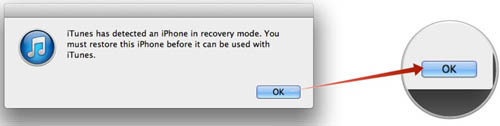
4 . Basta clicar em "Restaurar iPhone" ou "Restaurar iPad" e haverá outro pop-up perguntando se você tem certeza de restaurar o dispositivo. Escolha "Restaurar e atualizar".
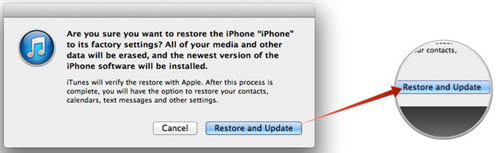
5 . Em seguida, o iTunes irá baixar automaticamente o iOSoficial atualizado, que deve ser iOS 7.1.1, e instalá-lo no seu iPhone ou iPad.
6 . Depois de todos os passos acima, seu dispositivo será devolvido ao iOS 7.1.1 assim que você reiniciá-lo novamente.
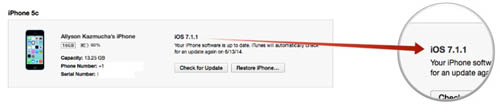
By the way, se você sincronizou seu iPhone ou iPad com o iTunes, e agora você quer obter seus dados de volta do seu backup do iTunes, você pode fazê-lo com a ajuda do iPhone Backup Extractor.
Artigos relacionados: